Sådan konverteres WMV til MP3 på skrivebordet og online
Nogle gange når jeg ser en TED Talk, et ASMR-show eller en video / historielæsning, tænker jeg ofte, at det ville være bedre, hvis jeg kun kunne lytte til det på min iPod. Jeg spekulerer på, om du nogensinde har det på samme måde. Fordi lyden er, hvad disse slags videoer handler om. Det betyder ikke, at billedet ikke er vigtigt. Jeg siger bare, at sammenlignet med billedet er lyden i fokus for disse videoer.
Men som alle ved, understøtter musikafspillere som iPod ikke videoformater normalt. Så du er nødt til at finde en måde at udpak lyddelen fra videoen, og gem den derefter i lydformater, såsom MP3, AAC og WMA. Men det virker lidt komplekst for dig at håndtere. Der er faktisk en anden måde at løse dette problem på - konvertere videofilen direkte til en lydfil.
Vi har nævnt et par lydformater ovenfor. Hvad angår videoformater, tager vi WMV som et eksempel i dette indlæg.
Windows Media Video, også kaldet WMV, er et digitalt videoformat udviklet af Microsoft, hvilket er et ret almindeligt format til lagring af videodata. Så hvis vi downloader en WMV-fil, hvordan kan vi konvertere WMV til MP3 uden tab af kvalitet?
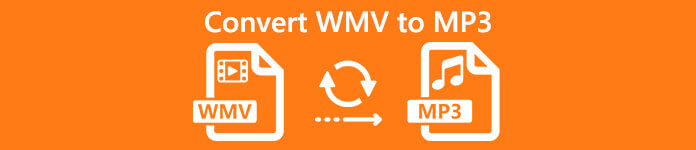
Det følgende er en detaljeret guide til, hvordan man gør det skift WMV-fil til MP3 med konvertere på desktop eller online.
Del 1. Konverter WMV til MP3 online gratis
I denne del deler vi flere webbaserede online konvertere med dig. I modsætning til desktop-softwaren er driftsmiljøet til online-konvertere normalt ikke begrænset af det operativsystem, du bruger. Du kan nemt konvertere dine filer på både Windows og Mac.
1. FVC Gratis Online Video Converter
FVC Gratis Online Video Converter har ingen grænse for filstørrelsen, når du konverterer videoformater. Således kan du uploade en masse stor videofiler på samme tid. Og der vil ikke være noget tab af lydkvalitet under konverteringen. Bare sørg for, at internetforbindelsen er pålidelig, og start din konvertering ved at klikke på linket til den officielle hjemmeside ovenfor.
Trin 1. Klik på Tilføj filer til konvertering at downloade FVC Launcher først. Installer derefter launcheren på din computer, som det står i prompten.
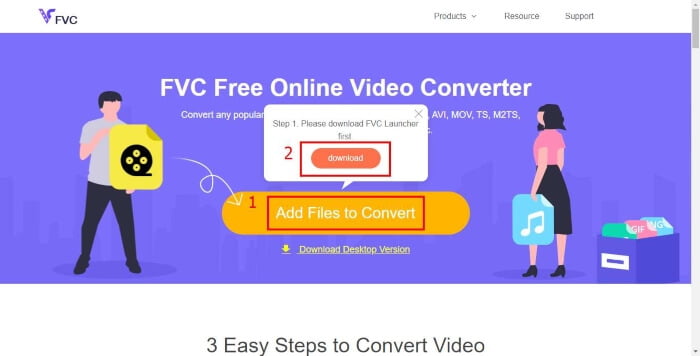
Trin 2. Vælg den WMV-fil, du vil konvertere i Åben vindue. Klik på musik ikonet under videolisten.
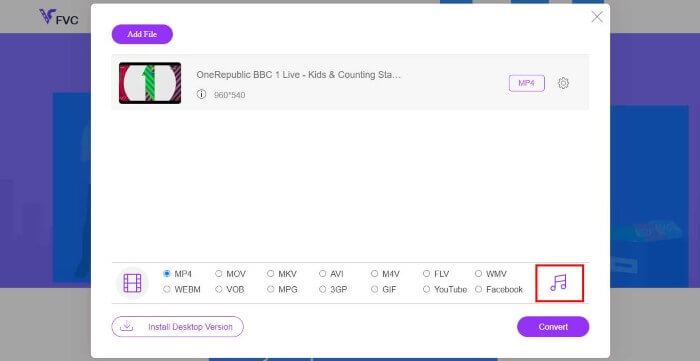
Trin 3. Vælge MP3 som outputformat og klik Konvertere. Glem ikke at vælge et sted for at gemme den konverterede video.
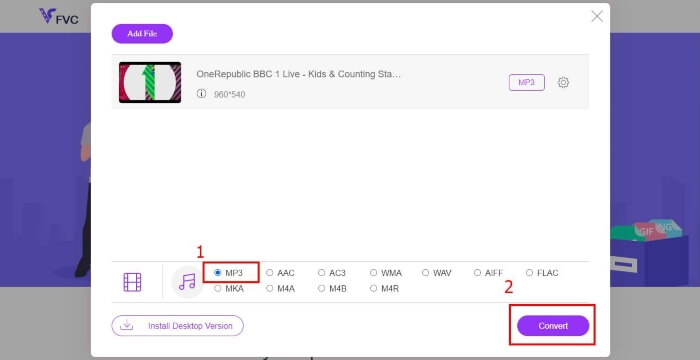
2. Zamzar
Zamzar er et brugervenligt program til at eksportere MP3-filer fra alle videoformater. Det kan også sende den ændrede fil til en e-mail-adresse direkte efter konvertering. Men den gratis version af Zamzar er langsom, og den maksimale størrelse på din fil er 50 MB.
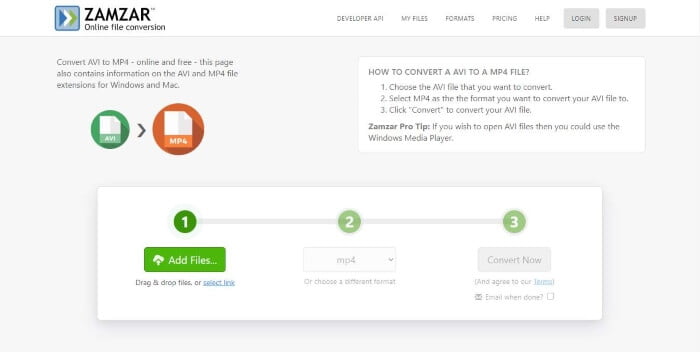
Trin 1. Tilføj filer som du vil konvertere.
Trin 2. Vælg lydformat MP3 i Konvertere til rulleliste.
Trin 3. Klik på Konverter nu knap for at hente din MP3-fil.
3. Convertio
Convertio er en skybaseret online konverter. Med andre ord finder alle konverteringer på Convertio sted i skyen i stedet for din computer. Desværre, hvis dine WMV-filer er forbi 100 MB, du skal betale.
Trin 1. Bare slip filen til det sorte område på webstedet for Convertio.
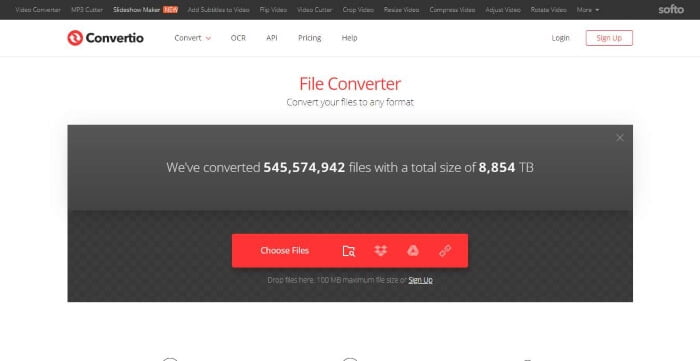
Trin 2. Lede efter MP3 i rullelisten ud for “til”.
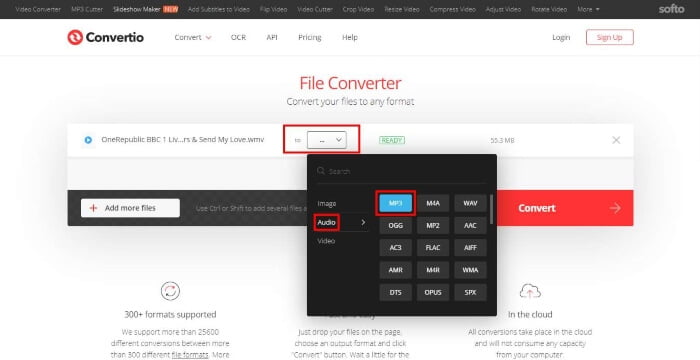
Trin 3. Klik på Konvertere knappen for at fuldføre konverteringen. På grund af dens skybaserede funktion skal du downloade din video efter konvertering.
Del 2. Sådan konverteres WMV til MP3 ved hjælp af VLC Media Player
VLC er ikke kun en multimedieafspiller, men en videokonverter. Denne afspiller er kompatibel med alle systemer, inklusive Windows, Linux og Mac OS. Og det understøtter alle video- og lydformater og giver dig mulighed for at konvertere dem til andre formater.
Trin 1. Start VLC Media Player på din computer, hvis du har installeret den. Klik derefter på Konverter / Gem fra Medier under titlen.
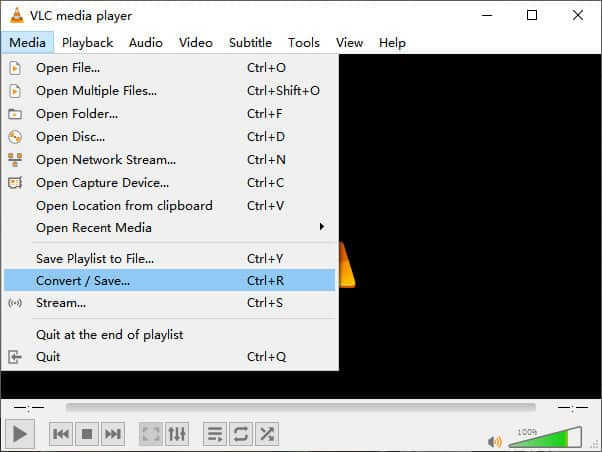
Trin 2. Vælg en eller flere WMV-filer, der skal åbnes. Klik derefter på Konverter / Gem knap.
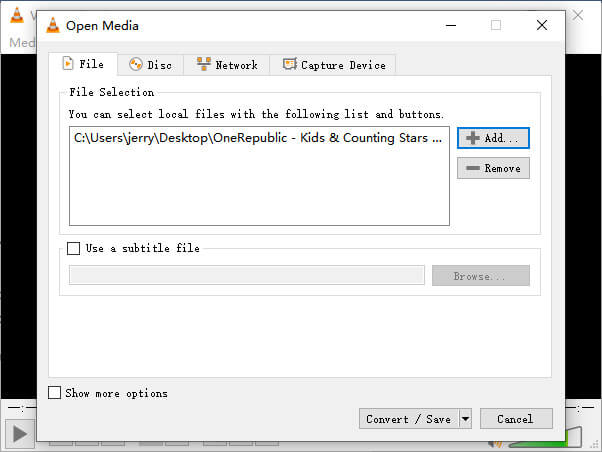
Trin 3. Vælge Audio - MP3 som outputformat fra listen over Profil. Og vælg derefter en destination for at gemme din fil. Klik på Start.
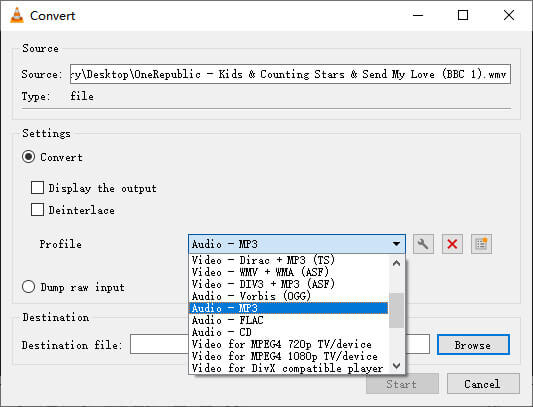
Del 3. Ofte stillede spørgsmål om konvertering af WMV til MP3
1. Kan iTunes konvertere WMV til MP3?
Nej, du kan ikke konvertere WMV til MP3 via iTunes. Fordi iTunes kun understøtter MPEG-4 (MP4, M4V, MOV) med H. 264-komprimering og ethvert videoformat, der fungerer med Hurtig tid. WMV er dog udviklet af Microsoft og bruges til Windows. Så det kan ikke genkendes af iTunes.
2. Kan Windows Media Player konvertere WMV til MP3?
Selvom Windows Media Player understøtter WMV, betyder det ikke, at du kan konvertere WMV-fil til MP3 på den. Fordi det bare er en medieafspiller. Hvis du virkelig vil konvertere WMV til MP3, hvorfor prøver du ikke FVC Gratis Online Video Converter.
3. Hvad er forskellen mellem WMA og WMV?
De er begge gyldige filtypenavne til Windows Media-filer. WMA er en forkortelse for Windows Media Lyd og WMV er en forkortelse for Windows Media Video. Så du kan simpelthen skelne mellem hinanden ved navn. Den ene er til lydfil, og den anden er til videofil.
Konklusion
Jeg er sikker på, at en af disse metoder kan hjælpe dig med at konvertere WMV-video til MP3-format. Hvis du har spørgsmål, er du velkommen til at kontakte os. Håber du kan nyde at lytte til dit Ted Talk, ASMR-show og historien / digtlæsning af lyd på din iPod.



 Video Converter Ultimate
Video Converter Ultimate Skærmoptager
Skærmoptager



